Registrazione e richiamo delle impostazioni preferite
È possibile registrare le impostazioni in base al proprio scopo e alle impostazioni che si desidera richiamare come "Impostazioni preferite" per le funzioni di scansione, copia e di altro tipo.
È possibile etichettare le impostazioni preferite per fornire una descrizione delle impostazioni, specificare chi le utilizzerà o altre informazioni.
È possibile richiamare le impostazioni registrate dalle schermate delle funzioni per eseguire rapidamente una funzione. È anche possibile modificare le impostazioni dopo averle richiamate in base alle esigenze.
È possibile etichettare le impostazioni preferite per fornire una descrizione delle impostazioni, specificare chi le utilizzerà o altre informazioni.
È possibile richiamare le impostazioni registrate dalle schermate delle funzioni per eseguire rapidamente una funzione. È anche possibile modificare le impostazioni dopo averle richiamate in base alle esigenze.
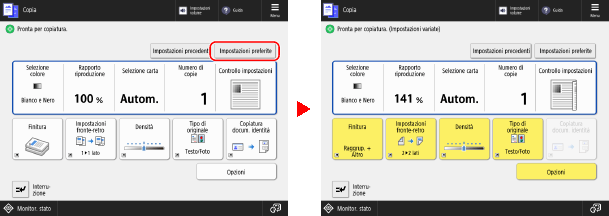
NOTA
Numero massimo di "Impostazioni preferite" registrabili
Scansione e invio: 18
Scansione e memorizzazione
Per la mailbox: 9
Uso diverso dalla mailbox: 9
Fax: 18
Copia: 9
Accesso a file memorizzati
Per la mailbox: 9
Per file JPEG e TIFF non nella mailbox: 9
Per file PDF e XPS non nella mailbox: 9
Registrazione delle Impostazioni preferite
Quando si registrano impostazioni di scansione e fax, se la destinazione viene registrata durante l’impostazione dei dettagli da registrare, anche la destinazione viene registrata nelle Impostazioni preferite. Registrare le impostazioni assicurandosi di non specificare destinazioni non necessarie.
Una volta registrata, non è possibile modificare la destinazione. Per modificare una destinazione registrata, eliminare l’Impostazione preferita e registrarla nuovamente.
Una volta registrata, non è possibile modificare la destinazione. Per modificare una destinazione registrata, eliminare l’Impostazione preferita e registrarla nuovamente.
Utilizzare il pannello di controllo per registrare le Impostazioni preferite. Non è possibile registrare le Impostazioni preferite utilizzando la IU remota da un computer.
Questa sezione descrive la procedura di copia come esempio.
Questa sezione descrive la procedura di copia come esempio.
1
Sul pannello di controllo, premere [Copia] nella schermata [Home]. Schermata [Home]
Viene visualizzata la schermata di copia.
2
Impostare i dettagli da registrare. Operazioni di copia
3
Premere [ Menu]
Menu]  [Registra/Modifica impostazioni preferite] o [Registrazione impostazioni preferite].
[Registra/Modifica impostazioni preferite] o [Registrazione impostazioni preferite].
 Menu]
Menu]  [Registra/Modifica impostazioni preferite] o [Registrazione impostazioni preferite].
[Registra/Modifica impostazioni preferite] o [Registrazione impostazioni preferite].Quando viene visualizzato un messaggio di conferma che chiede se effettuare la registrazione con una password
Selezionare [Sì] o [No] per chiedere o meno all'utente una password al richiamo delle "Impostazioni preferite".
Per saltare il passaggio di inserimento password, selezionare [Sì].
Per chiedere all'utente di inserire una password ogni volta, selezionare[No]. Solo gli utenti che conoscono la password potranno usare le impostazioni richiamate.
Quando viene visualizzata la schermata per verificare le impostazioni
Verificare le impostazioni e fare clic su [Avanti].
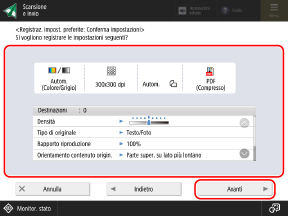
4
Selezionare il pulsante in cui si desidera registrare un'impostazione e premere [Registra] o [Avanti].
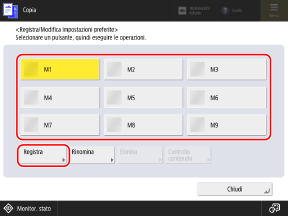
Se si seleziona un pulsante con un'impostazione già registrata, le informazioni registrate vengono sovrascritte.
Quando viene visualizzata la schermata per verificare le impostazioni
Verificare le impostazioni e fare clic su [Sì].
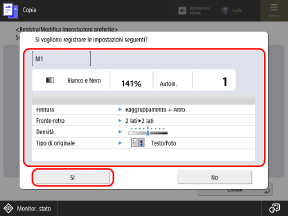
Quando viene visualizzata la schermata per impostare il nome del pulsante e il commento
Digitare il nome del pulsante e un commento, quindi premere [OK].
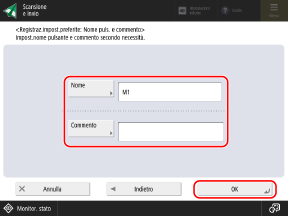
Premere [Nome] o [Commento] e inserire le informazioni.
Il nome è sempre visualizzato sul pulsante.
I commenti possono essere visualizzati impostando [Mostra commenti] su [On] nella schermata per selezionare il pulsante.
5
Rinominare il pulsante, secondo necessità.
Selezionare un pulsante con un'impostazione registrata e premere [Rinomina] per rinominarlo.
6
Premere [Chiudi].
NOTA
Quando una destinazione è registrata nelle "Impostazioni preferite"
Quando una destinazione registrata nelle "Impostazioni preferite" viene eliminata dalla rubrica, anche le informazioni registrate relative alla destinazione vengono eliminate.
Quando una destinazione su file server è registrata nelle "Impostazioni preferite"
Se il metodo di autenticazione per l'accesso al file server è impostato sull'uso delle informazioni di autenticazione dell'utente che ha effettuato l'accesso, l'impostazione della password utilizzata per l'autenticazione del file server non è inclusa nelle informazioni registrate delle "Impostazioni preferite". [Inform. usate per autenticaz. TX file/sfoglia]
Quando una destinazione della rubrica remota è registrata nelle "Impostazioni preferite"
Anche se le informazioni sulla destinazione vengono aggiornate sulla macchina server, le informazioni registrate nelle "Impostazioni preferite" sulla macchina client non vengono aggiornate.
Se non è possibile inviare i dati usando le "Impostazioni preferite" registrate, verificare se le informazioni sulla destinazione sono state aggiornate sulla macchina server.
Se non è possibile inviare i dati usando le "Impostazioni preferite" registrate, verificare se le informazioni sulla destinazione sono state aggiornate sulla macchina server.
Richiamo delle "Impostazioni preferite" registrate
Quando si utilizzano le funzioni di scansione, copia o di altro tipo, richiamare l'impostazione dalle "Impostazioni preferite" registrate a seconda del proprio scopo.
Questa sezione descrive la procedura di copia come esempio.
1
Sul pannello di controllo, premere [Copia] nella schermata [Home]. Schermata [Home]
Viene visualizzata la schermata di copia.
2
Premere [Impostazioni preferite].
Viene visualizzata la schermata [Impostazioni preferite].
3
Selezionare il pulsante dell'impostazione che si desidera utilizzare.
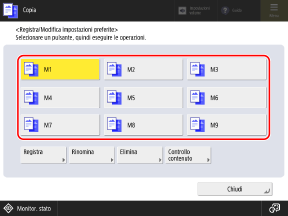
Se si apre la schermata per verificare le impostazioni, procedere al passaggio 5.
4
Premere [OK].
Verificare le impostazioni e fare clic su [Sì].
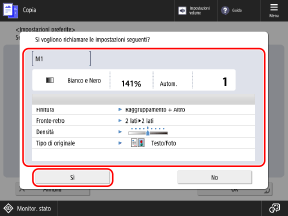
* Le voci visualizzate a schermo variano a seconda del modello e delle opzioni.
L'impostazione viene richiamata.
Le impostazioni di copia sono state completate, quindi è possibile premere [ Avvio] per eseguire la copia.
Avvio] per eseguire la copia.
Le impostazioni di copia sono state completate, quindi è possibile premere [
 Avvio] per eseguire la copia.
Avvio] per eseguire la copia.NOTA
Visualizzazione iniziale della schermata [Impostazioni preferite] (Scansione e Fax)
È possibile configurare la schermata [Impostazioni preferite] affinché venga visualizzata inizialmente alla pressione di [Scansione e invio] o [Fax] nella schermata [Home].
Scansione e invio [Schermata predefinita]
Configurazione delle impostazioni per non visualizzare la schermata per verificare le impostazioni (scansione, fax e copia)
È possibile configurare le impostazioni per non visualizzare la schermata per verificare le impostazioni quando si richiamano le "Impostazioni preferite" per la scansione (Scansione e invio), il fax e la copia. In questo modo, è possibile richiamare le impostazioni senza svolgere il passaggio 5.
Scansione e invio [Visualizzaz. conferma impostazioni preferite]
Eliminazione delle "Impostazioni preferite" registrate
Nella schermata [Impostazioni preferite], selezionare il pulsante da eliminare e premere [Elimina].
Per eliminare le "Impostazioni preferite" per la scansione (Scansione e invio) e il fax, premere [Modifica] nella schermata [Impostazioni preferite], selezionare il pulsante da eliminare e premere [Elimina].
Anche se le informazioni registrate relative alle "Impostazioni preferite" vengono eliminate, il nome del pulsante non viene eliminato e non torna all'impostazione preferita. Premere [Rinomina] per rinominare il pulsante, secondo necessità.